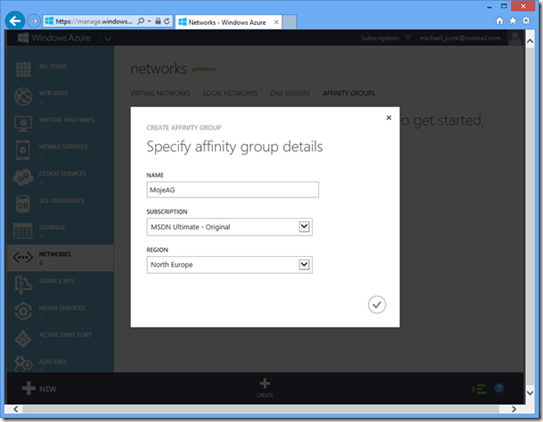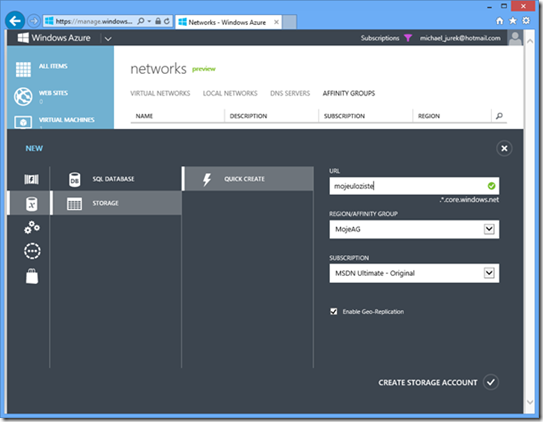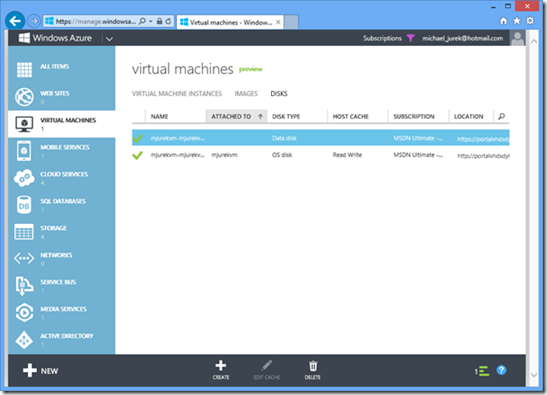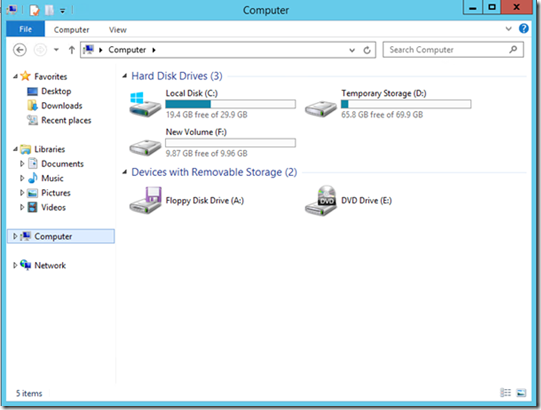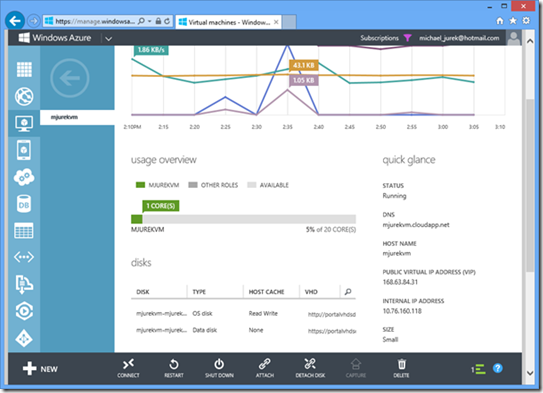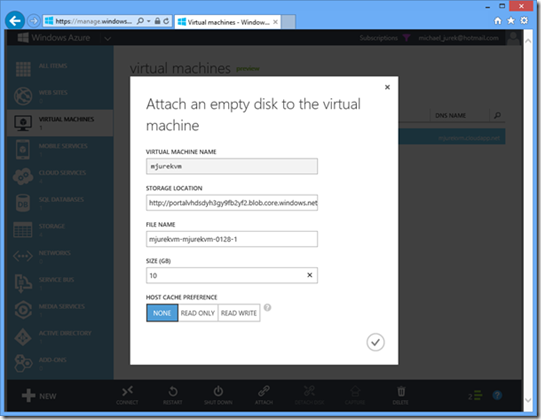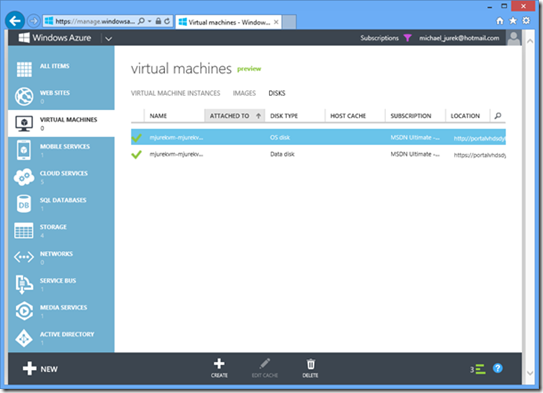Týden s virtuály v cloudu – práce s disky
V minulých dílech jsme se zabývali založením účtu a poté možnostem založení virtuálního počítače . Dnes se podíváme na práci s virtuálními disky.
Uložení VHD disků
Kdo používal nějakou virtualizační technologii na svém hardwaru, budou mu níže popsané operace připadat v podstatě triviální. Existují pouze dva technické rozdíly:
- Disk není uložen na fyzickém hard disku, ale v úložišti Azure nazývaném Storage Account. Představte si ho jako síťový disk či NAS úložiště, který vám je automaticky vytvořen a přidělen, jenom místo adresy \\server\share\disk.vhd bude mít URL např. https://portalvhds5ckgygrz9qb4q.blob.core.windows.net/vhds/MJUREKTESTSERVER-TESTMACHINE-2012-07-03.vhd
- Veškerá správa se neprovádí lokální správcovskou konzolí, ale prostřednictvím portálu dostupného na adrese https://manage.windowsazure.com
Jak už jsem zmínil, VHD soubory jsou uloženy na speciálním úložišti Azure Storage. Zde jsou uloženy ve vámi vybraném datovém centru ve třech replikách. Pokud dojde k hardwarovém selhání, počet replik se automaticky doplní na tři. Tento způsob uložení se nazývá „locally redundant“.
Je možné si zapnout též tzv. „geo redundant“ uložení, při kterém se vytváří ještě další replika v sesterském datovém centru (např. Amsterdam -> London). Zde je třeba upozornit, že toto nastavení o 1/3 navyšuje cenu a dále – neslouží jako prostředek pro vysokou dostupnost napříč lokalitami. Je určeno pro opravdu katastrofické situace typu zemětřesení, kdy dojde ke ztrátě celého datového centra.
Pokud chcete, aby výkon vašeho prostředí byl optimální, věnujte pozornost též tzv. skupinám afinity (Affinity Group). Najdete je na portále pod Networks/Affinity Groups:
Tento koncept slouží infrastruktuře datového centra k tomu, aby na nich vytvořené prostředky umisťovala v datovém centru „síťově co nejblíže k sobě“. Jejich používáním můžete pozitivně ovlivnit jejich výkon.
Abyste měli nad vašimi úložišti (Storage Account) kontrolu, je lépe si je zřídit sám a nespoléhat se na automaticky generovaná úložiště nabízená průvodci. Vytvoření se provádí pomocí New/Data Services/Storage/Quick Create:
Jak je vidět, zadávají se pouze základní údaje:
- První část DNS jména (musí být celosvětově unikátní)
- Skupina afinity anebo alespoň datové centrum
- Azure účet, ke kterému se vážou náklady (pokud máte více než jeden)
- Zda se provádí replikace do sesterského datového centra
Vytvoření je záležitostí několika minut.
Disk vs. Image
Pro začátečníky je někdy matoucí význam záložek Images a Disks, proto si nyní vysvětlíme rozdíl mezi nimi.
Images čili šablony virtuálních počítačů jsou zaregistrované VHD soubory v úložišti s generalizovaným (SYSPREPed) operačním systémem, které se používají pro vytváření nových virtuálních počítačů klonováním příslušné šablony. Dalo by se tedy říci, že jsou při klonování virtuálních počítačů pouze kopírovány, ale jinak se nepoužívají.
Disky jsou rovněž stejným způsobem zaregistrované VHD soubory v úložišti, ale jsou k dispozici pro čtení i zápis ve vašich virtuálních počítačích (viz obrázek):
Každý disk, který zde vidíte, může být buď připojený ke konkrétnímu počítači (pak vidíte jeho jméno ve sloupečku Attached To) anebo může být odpojený, což znamená, že pasivně leží v úložišti a čeká na svoji eventuální šanci. Kromě URL příslušného souboru zde lze vidět též typ disku a typ cache – tyto dva atributy si zasluhují zvláštní odstavec.
Pozor na technické požadavky při uploadu (ať už disků nebo šablon). V tuto chvíli je podporován pouze formát VHD, maximální velikost pro disky operačního systému je 127 GB a pro datové disky 1 TB, a musí být typu Fixed.
Zde je ještě zajímavá souvislost s cenou za uložení dat, neboť v úložišti jsou fyzicky uložené pouze neprázdné sektory. Pokud si tedy vytvoříte 100 GB disk a do něj uložíte 5 GB dat, platíte pouze za 5 GB. Nulové stránky nejsou uloženy ani účtovány a nástroje pro upload je ani nepřenášejí. Nemusíte se tedy obávat zakládat disky větší – jejich dodatečné zvětšování v tuto chvíli není žádným jednoduchým způsobem možné.
Typy disků
V úložišti mohou být uloženy dva typy disků.
„OS Disk“ je disk operačního systému. S tímto diskem zpravidla přímo nemanipulujete. Může vzniknout buď uploadem VHD s operačním systémem do úložiště anebo – častěji – vytvořením nového virtuálního počítače ze standardní nebo vámi vytvořené šablony počítače. Jak již název napovídá, jedná se o disk operačního systému.
„Data Disk“ je dodatečný disk připojený k běžícímu operačnímu systému. Může vzniknout opět uploadem anebo si můžete vytvořit a připojit prázdný disk a později ho postupně plnit obsahem. Tyto disky můžete volně připojovat a odpojovat k virtuálním počítačům a to i za běhu těchto počítačů. Disk smí ale být samozřejmě připojen v daný okamžik pouze k jedinému virtuálnímu počítači.
Existuje ještě třetí typ disků, často nazývaný Temporary Storage. Jedná se o další typ disku používaný typicky pro stránkování (page file), ale můžete ho využít i pro svá vlastní dočasná data (můžete o ně kdykoliv přijít!). Tyto disky nemůžete vytvářet, ani s nimi provádět jiné operace, jsou vašim virtuálům k dispozici automaticky. Všechny 3 typy disků vidíte na následujícím obrázku z Windows Exploreru:
Na obrázku vidíte tři disky:
- C – disk operačního sytému, jeho velikost určuje tvůrce šablony operačního systému
- D – temporary storage neboli dočasné úložiště, je vytvořen automaticky a jeho velikost závisí na velikosti virtuálu
- F – datový disk o velikosti 10 GB, což je velikost, kterou jsem si při vytváření zvolil
Všechny tři typy disků si porovnáme v přehledné tabulce:
OS Disk |
Data Disk |
Temporary Storage |
|
Výchozí cache režim |
Čtení+zápis |
Bez cache |
Není trvale uložen |
Podporované cache režimy |
Čtení, čtení+zápis |
Bez cache, čtení, čtení+zápis |
Není trvale uložen |
Max. velikost/GB |
127 |
1024 |
20 (XS), 70 (S), 140 (M), 280 (L), 560 (XL) |
Max. počet |
1 |
1 (XS), 2 (S), 4 (M), 8 (L), 16 (XL) |
1 |
Podpora pro Image |
Ano |
Ne |
Ne |
Změny bez restartu |
Ne |
Ano |
Nelze nic měnit |
Cena |
0.070/0.095 USD/GB/měsíc |
0.070/0.095 USD/GB/měsíc |
Zdarma |
Pokud máte zapnutou georeplikaci, platíte vyšší cenu, jinak platíte nižší cenu. Jak jsme ale již uvedli v prvním díle, cena za uložení disku je ve srovnání s cenou za běh virtuálního počítače typicky zcela zanedbatelná.
Nejzajímavějším atributem je cache režim, který popisuje zda a jakým způsobem se používá lokální diskové pole hostitelského počítače pro cachování VHD souboru z úložiště, které si můžete představit jako připojené NAS zařízení. OS Disky mají standardně nastavené cachování pro čtení i zápis, což znamená zlepšení výkonu, ale s rizikem malé ztráty dat při nepravděpodobné, ale možné fatální havárii hostitelského počítače (podobný efekt má například náhlé odpojení běžícího počítače od proudu). Data Disky naopak necachují data vůbec. Má se zato, že data na nich jsou tak důležitá, že jakékoliv riziko ztráty integrity je nepřijatelné. Dobrým příkladem jejich použití jsou například datové soubory SQL serveru, zde jistě nebudete chtít žádnou nekonzistenci v datech připustit. Úroveň cache si můžete v rámci limitů popsaných v tabulce sami měnit podle toho, zda pro daný disk preferujete více výkon anebo konzistenci dat.
Operace s disky
Na portále můžete provádět základní operace s disky. Jsou analogické operacím, které se používají v prostředích HyperV nebo VMWare. Na základní stránce každého počítače vidíme všechny aktuálně připojené disky:
Odsud se provádí základní operace s disky. Zde vidíte příklad – provedení operace přidání nového prázdného disku:
Dostupné operace jsou:
- Vytvoření a připojení (Attach Empty Disk) – vytvoří v úložišti prázdný disk o dané velikosti a připojí ho k existujícímu počítači. Uvnitř operačního systému ho budete muset inicializovat, naformátovat a přiřadit mu písmeno – tak jak jste zvyklí již roky.
- Připojení (Attach Disk) – pokud již VHD disk v úložišti je (byl do něj uploadován anebo byl odpojen od jiného počítače), je možné ho tímto způsobem připojit. V operačním systému mu budete muset zřejmě přiřadit písmeno.
- Odpojení (Detach Disk) – datový disk lze od běžícího počítače odpojit. Tím se ovšem ani nesmaže příslušný VHD soubor ani jeho registrace, nadále ho vidíte v seznamu disků, ale má prázdný sloupeček Attached To.
Další operace lze provádět ze záložky Disks:
K dispozici jsou opět 3 operace:
- Vytvoření (Create) – název je lehce zavádějící, neboť ve skutečnosti se nevytváří nový VHD soubor, ale v podstatě se zde pouze zaregistruje existující VHD soubor uložený v úložišti.
- Nastavení cache (Edit Cache) – pro připojené disky zastavených virtuálních počítačů můžete nastavit režim cache paměti
- Smazání (Delete) – vymazání registrace VHD souboru, přičemž si lze vybrat, zda se zároveň vymaže soubor z úložiště (Delete VHD) anebo se ponechá (Retain VHD). Smazat lze pouze disky nepřipojené k virtuálním počítačům
Nejčastěji prováděná operace – tedy vytvoření, připojení, použití a odpojení disku jsou hezky vysvětleny v českém doprovodném instruktážním videu.
Závěrem
Pokud si celý postup chcete vyzkoušet, určitě se vraťte zpátky k prvnímu dílu a založte si svůj testovací účet (instruktážní video). V příštím díle se budeme pokračovat možnostmi síťového nastavení.
Dále bychom vás rádi pozvali na online seminář Vytvořte si virtuál v cloudu!, který se koná 7. února od 10:00 hodin a kde můžete položit všechny otázky, na které jste v tomto seriálu nedostali odpověď. Ti, kteří si vše chtějí vyzkoušet i prakticky, se mohou zaregistrovat na stejnojmenný bezplatný hands-on lab pod vedením zkušeného lektora.
Michael Juřek